文章详情页
win10桌面图标变大了调小操作方法
浏览:131日期:2023-01-02 17:57:03
使用win10系统时有些小伙伴们可能会觉得桌面图标大小不合适,想要进行图标大小尺寸的修改调整,大家可以通过在桌面右击显示出来的选项中进行操作即可,来看看详细调小方法吧。
windows10桌面图标大小怎么调:方法一:
1、首先在Win10系统桌面空白处右键,将鼠标移动到查看上面,
在选择大图标,选择后,桌面图标就会变得很大。
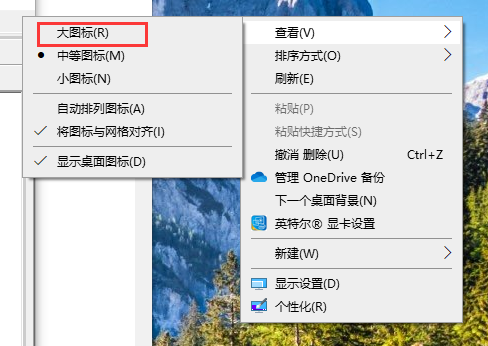
2、然后选择中等图标后,整个Win10系统的桌面图标都变的大小适中了,看起来也很舒服。
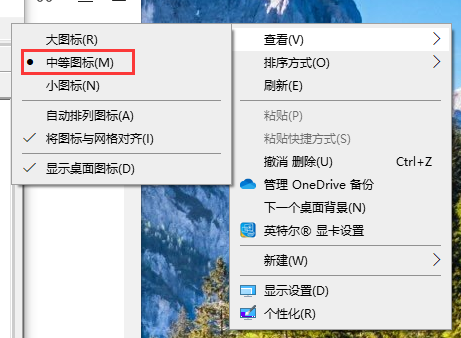
方法二:
1、首先右击桌面,然后点击“显示设置”。
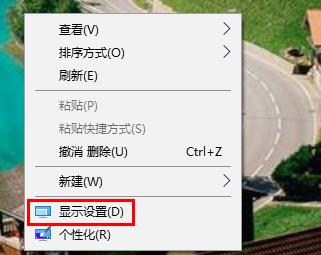
2、然后点击“更改文本、应用等项目的大小”下面的箭头。
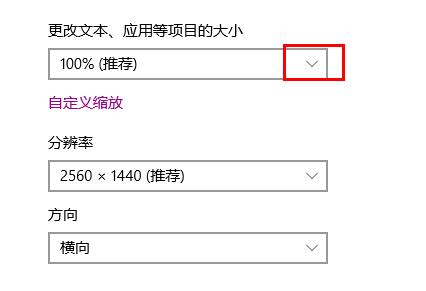
3、然后选择推荐的百分比数据即可。
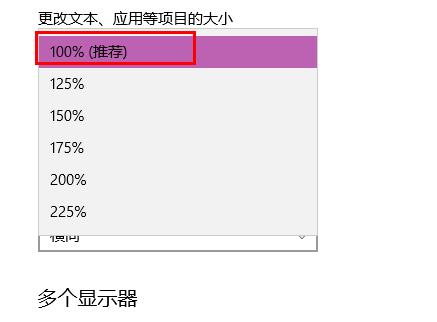
你可能还想看:桌面怎么改成以前的 | 投影怎么不显示桌面图标
以上就是win10桌面图标变大了调小操作方法的全部内容,望能这篇win10桌面图标变大了调小操作方法可以帮助您解决问题,能够解决大家的实际问题是好吧啦网一直努力的方向和目标。
上一条:有必要升级win11吗详细介绍下一条:win11不显示缩略图解决方法
相关文章:
1. Mac版steam错误代码118怎么解决?Mac版steam错误代码118解决教程2. Win10如何寻找隐藏流氓软件?Win10寻找隐藏流氓软件的方法3. Kylin(麒麟系统) 同时挂载USB闪存盘和移动硬盘的方法及注意事项4. Win10搜索不到到Wifi怎么办?Win10搜索不到到Wifi的解决办法5. 如何查看solaris系统的版本和位数?6. 统信uos操作系统怎么激活? 统信UOS系统家庭版激活教程7. Win10蓝屏收集错误信息一直0%怎么办?8. Win10无法更新错误代码0x80070424怎么解决?9. OPENBSD上的ADSL和防火墙设置配置10. deepin20桌面图标样式怎么修改? deepin更换图标主题的技巧
排行榜
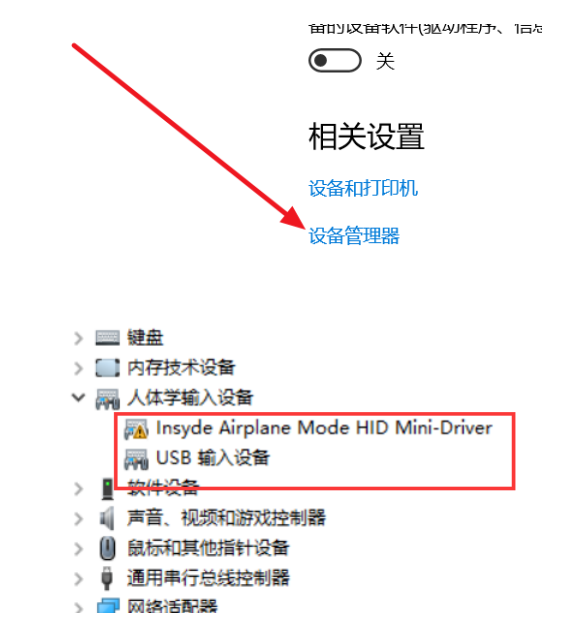
 网公网安备
网公网安备